- English (English)
- Bulgarian (Български)
- Chinese Simplified (简体中文)
- Chinese Traditional (繁體中文)
- Czech (Čeština)
- Danish (Dansk)
- Dutch (Nederlands)
- Estonian (Eesti)
- French (Français)
- German (Deutsch)
- Greek (Ελληνικά)
- Hungarian (Magyar)
- Italian (Italiano)
- Japanese (日本語)
- Korean (한국어)
- Polish (Polski)
- Portuguese (Brazilian) (Português (Brasil))
- Slovak (Slovenský)
- Spanish (Español)
- Swedish (Svenska)
- Ukrainian (Українська)
- Vietnamese (Tiếng Việt)
ABBYY Screenshot Reader
ABBYY Screenshot Reader bilgisayar ekranının her kısmından iki tip - Resim ve Metin - ekran görüntüsü almanızı sağlayan akıllı ve kullanımı kolay bir uygulamadır.
ABBYY Screenshot Reader özellikleri:
- Resim Ekran Görüntüleri Oluşturun
- Ekran görüntülerini düzenlenebilir metne çevirin
- Ürün içerisindeki ABBYY OCR teknolojisinden yararlanın
ABBYY Screenshot Reader, kullanımı kolay ve sezgisel bir arayüze sahiptir; böylelikle, ekran görüntüsü almak ve metni tanıtmak için özel bir bilgiye sahip olmanız gerekmez. Herhangi bir uygulamanın bir penceresini açın ve bilgisayar ekranının "fotoğrafını çekmek" istediğiniz alanını seçin.
Not: ABBYY Screenshot Reader sadece belirli ABBYY ürünlerini kullanan kayıtlı kullanıcılara özeldir. ABBYY Screenshot Reader kopyanızı kaydetme hakkında ayrıntılı bilgi için lütfen "ABBYY FineReader'ı Kaydetme" bakın.
- #ERROR_INVALID_LINK_installandrun.htm#
- #ERROR_INVALID_LINK_capture_text.htm#
- #ERROR_INVALID_LINK_options.htm#
- #ERROR_INVALID_LINK_faq.htm#
ABBYY Screenshot Reader' yükleme ve başlatma
Varsayılan olarak, ABBYY Screenshot Reader bilgisayarınıza ABBYY FineReader 12 ile birlikte yüklenir.
ABBYY Screenshot Reader'ı başlatmak için, görev çubuğu üzerindeki ABBYY Screenshot Reader simgesini tıklayın .
Ekran Görüntüleri Alma ve Metinlerin Tanınması
ABBYY Screenshot Reader, bilgisayar ekranınızın seçili alanlarının ekran görüntüsünü oluşturabilir ve dosya olarak kaydedebilir, Panoya kopyalayabilir veya ABBYY FineReader'a gönderebilir.
ABBYY Screenshot Reader çalıştırdığınızda, ABBYY Screenshot Reader penceresi bilgisayarınızın ekranında görünür.
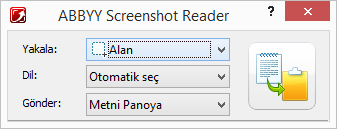
ABBYY Screenshot Reader penceresi, bilgisayarınızın ekranındaki metinleri ve tabloları tanıma, ekranın seçili alanlarının ekran görüntüsünü alma işlemlerini ve uygulama ayarlarını yapmanızı sağlayan araçlar içermektedir.
Ekran görüntüsü almak veya metin parçasını tanımak için:
- ABBYY Screenshot Reader'taki Screenshot seçeneğinden bir ekran görüntüsü alma yöntemi seçin:
- Alan
seçeneği, seçtiğiniz ekran alanını alır.
- Pencere
seçeneği, ekranın bir bölümünü alır (ör., pencere, pencere parçası, araç çubuğu, vs.).
- Ekran
seçeneği, tüm ekranı alır.
- Zamanlı Ekran
tüm ekranı 5 saniyelik gecikme ile alır.
- Dil listesinden, tanıma dilini seçin
- Gönderlistesinde, tanınan ekran görüntüsünün veya metnin gönderileceği uygulamayı seçin
Seçili metinler veya ekran görüntüsü, şu uygulamalara gönderilebilir:
- Pano(Metni Panoya, Tabloyu Panoya veya Görüntüyü Panoya).
- yeni bir belge(Metni Microsoft Word'e[1] veya Tabloyu Microsoft Excel'e[2]).
- dosya (Metni Dosyaya, Tabloyu Dosyaya veya Görüntüyü Dosyaya) Farklı Kaydet iletişim kutusuna, bir dosya ismi girin ve kayıt biçimini seçin.
- ABBYY FineReader 12 (Görüntüyü ABBYY FineReader'a[3]). Seçili alan hem metin hem de resim içeriyorsa bu öğeyi seçin.
- bir *.bmp dosyasını yeni oluşturulmuş bir e-postaya eklemek (Görüntüyü E-postaya).
Önemli!
Bu öğe;
[1] Microsoft Word
[2] Microsoft Excel
[3] ABBYY FineReader 12
programlarının bilgisayarınızda kurulu olmasını gerektirir.
- Tıkla
Ekran Görüntüsü listesinde seçtiğiniz öğeye bağlı olarak, ekran görüntüsü otomatik olarak oluşturulacak veya istediğiniz alanı seçmenizi sağlayan bir görüntü alma aracı ekrana gelecektir:
- Alan seçimi yapilmissa, ekranda bir alan seçilecektir.
Gerekiyorsa, alanin konumunu ve kenarlarini ayarlayin ve Yakala ögesine tiklayin.
Alanin kenarlarini ayarlamak için, fare imlecini kenarin üzerine getirin ve farenin sol dügmesine basili tutarken sürükleyin. Alani tasimak için, alani seçin ve farenin sol dügmesine basili tutarken tasiyin.
- Pencere seçeneğini seçerseniz, imleç şu hale dönecektir
.
Fare imlecini istediğiniz alana getirdiğinizde, bir renk çerçevesi ekrana gelecektir; farenin sol tuşuna basın.
- Ekran veya Zamanlı Ekran seçeneğini seçerseniz, ekran görüntüsü otomatik olarak oluşturulacaktır.
Not:
- Ekran görüntüsü alma işlemini iptal etmek için, Esc tuşuna veya farenin sağ tuşuna basın.
- Tanıma işlemini iptal etmek için, Durdur seçeneğine tıklayın veya Esc tuşuna basın.
Ek Seçenekler
Ek seçenekleri seçmek için, araç çubuğu üzerindeki ABBYY Screenshot Reader simgesine tıklayın ve Seçenekler öğesini seçin. Aşağıdaki seçenekler mevcuttur:
- Her zaman en üstte
ABBYY Screenshot Reader araç çubuğunu uygulamalar arasında dolaşırken her zaman üstte tutar.
- Başlangıçta Çalıştır
Bilgisayarınızı her açtığınızda ABBYY Screenshot Reader'ı çalıştırır.
- Sesleri Etkinleştir
ABBYY Screenshot Reader ekran görüntüsünü panoya kopyaladığınızda sesli bir bildirimde bulunur.
İpuçları
- Birden fazla dil içeren metinlerle çalışıyorum
Sadece bir dilde yazılmış bir metin parçası seçin. Tanıma prosedürüne başlamadan önce, Dil listesinde seçtiğiniz dil ile metin dilinin aynı olduğundan emin olun. Gerekirse, farklı bir tanıma dili seçin.
- Gerekli dili listede bulamadım
ABBYY Screenshot Reader penceresinden, Dil listesindeki (Daha fazla dil seçin…) öğesini seçin.
Mevcut diller arasında gerekli dili bulamazsanız:
- Bu uygulama bu dili desteklemiyor demektir. Desteklenen tüm dillerin listesi için, lütfen http://www.abbyy.com adresini ziyaret edin. Desteklenen dil listesi, uygulamanın farklı sürümlerinde farklılık gösterebilir.
- Özel kurulum sırasında bu dil kapatılmış olabilir:
- Windows görev çubuğunda, Başlat menüsünü açın ve Ayarlar>Denetim Masası seçeneğini seçin.
- Program Ekle / Kaldır simgesine çift tıklayın.
- Yüklü programlar listesinden ABBYY FineReader 12 'ı seçin ve ardından Değiştir düğmesini tıklatın.
- Özel Kurulum iletişim kutusunda, gerekli dilleri seçin.
- Kurulum programının talimatlarını uygulayın.
- Seçili alan hem metin hem de resim içeriyor
ABBYY Screenshot Reader araç çubuğu üzerinde, Görüntüyü ABBYY FineReader'a* öğesini seçin. Seçili bölümdeki resim ABBYY FineReader'a eklenecektir. Eğer ABBYY FineReader bilgisayarınızda çalışır durumdaysa, resim geçerli yığına eklenecektir. Aksi takdirde, yeni bir yığın oluşturulacak ve resim bu yeni yığına eklenecektir.
*Önemli!
Bu öğe,ABBYY FineReader 12 uygulamasının bilgisayarınızda yüklü olmasını gerektirir.
1/14/2020 5:26:21 PM